Excel'de birleştirilmiş hücrelerin sayfa sonu tarafından bölünmesini nasıl önlersiniz?
Bir Excel çalışma sayfasını yazdırırken, dikey olarak birleştirilmiş hücrelerin sayfa sonları nedeniyle bazen iki sayfaya bölündüğünü fark edebilirsiniz, aşağıda gösterilen ekran görüntüsünde olduğu gibi. Bu durum belgenizin okunmasını zorlaştırabilir. Bu kılavuzda, birleştirilmiş hücrelerin tek bir sayfada birlikte yazdırılması için sayfa sonlarının hücreleri bölememesi için size nasıl yapacağınızı göstereceğiz.
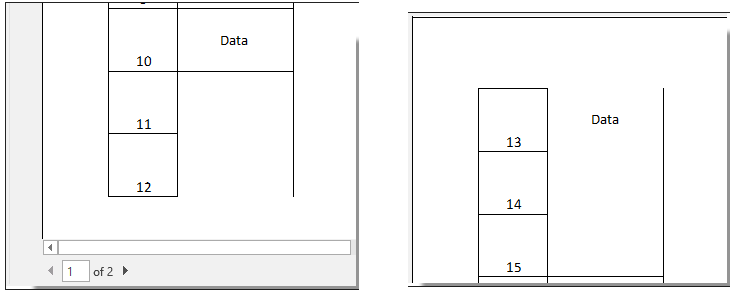
Sayfa sonu çizgisini manuel olarak ayarlayarak birleştirilmiş hücreler arasında sayfa sonunu önleyin
Sayfa sonu çizgisini manuel olarak ayarlayarak birleştirilmiş hücreler arasında sayfa sonunu önleyin
Çalışma sayfanızdaki birleştirilmiş hücreler arasında sayfa sonunu önlemek için sayfa sonu çizgisinin konumunu manuel olarak ayarlayabilirsiniz.
1. Durum Çubuğu üzerindeki Sayfa Sonu Önizleme düğmesine tıklayarak çalışma sayfanızda Sayfa Sonu Önizleme'yi açın. Ekran görüntüsüne bakın:

2. Ardından tüm sayfa sonu çizgilerinin Sayfa Sonu Önizleme altında kalın mavi bir çizgi olarak görüntülendiğini görebilirsiniz.
Lütfen ilgili sayfa sonu çizgisini (birleştirilmiş hücre boyunca bölünen) yukarı veya aşağı sürükleyerek birleştirilmiş hücrenin tek bir sayfada birlikte görüntülenmesi için konumunu ayarlayın. Ekran görüntüsüne bakın:
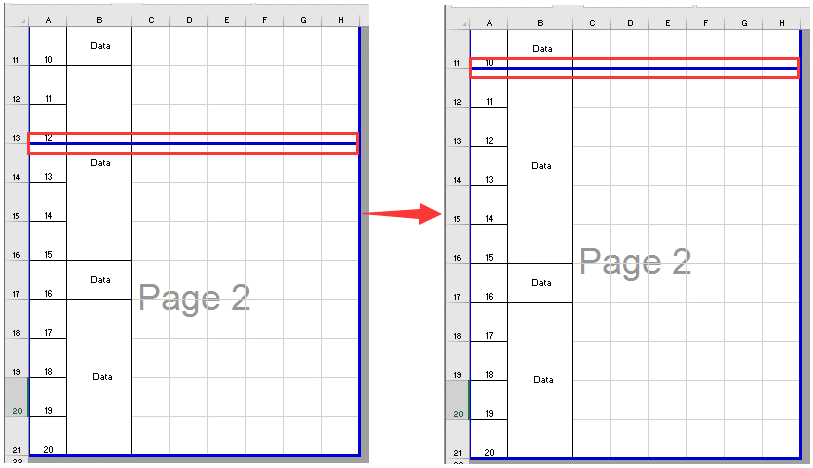
En İyi Ofis Verimlilik Araçları
Kutools for Excel ile Excel becerilerinizi güçlendirin ve benzersiz bir verimlilik deneyimi yaşayın. Kutools for Excel, üretkenliği artırmak ve zamandan tasarruf etmek için300'den fazla Gelişmiş Özellik sunuyor. İhtiyacınız olan özelliği almak için buraya tıklayın...
Office Tab, Ofis uygulamalarına sekmeli arayüz kazandırır ve işinizi çok daha kolaylaştırır.
- Word, Excel, PowerPoint'te sekmeli düzenleme ve okuma işlevini etkinleştirin.
- Yeni pencereler yerine aynı pencerede yeni sekmelerde birden fazla belge açıp oluşturun.
- Verimliliğinizi %50 artırır ve her gün yüzlerce mouse tıklaması azaltır!
Tüm Kutools eklentileri. Tek kurulum
Kutools for Office paketi, Excel, Word, Outlook & PowerPoint için eklentileri ve Office Tab Pro'yu bir araya getirir; Office uygulamalarında çalışan ekipler için ideal bir çözümdür.
- Hepsi bir arada paket — Excel, Word, Outlook & PowerPoint eklentileri + Office Tab Pro
- Tek kurulum, tek lisans — dakikalar içinde kurulun (MSI hazır)
- Birlikte daha verimli — Ofis uygulamalarında hızlı üretkenlik
- 30 günlük tam özellikli deneme — kayıt yok, kredi kartı yok
- En iyi değer — tek tek eklenti almak yerine tasarruf edin